您当前位置:
首页 >
Chrome浏览器下载窗口消失的临时恢复方法
Chrome浏览器下载窗口消失的临时恢复方法
文章来源:谷歌浏览器官网
时间:2025-05-27
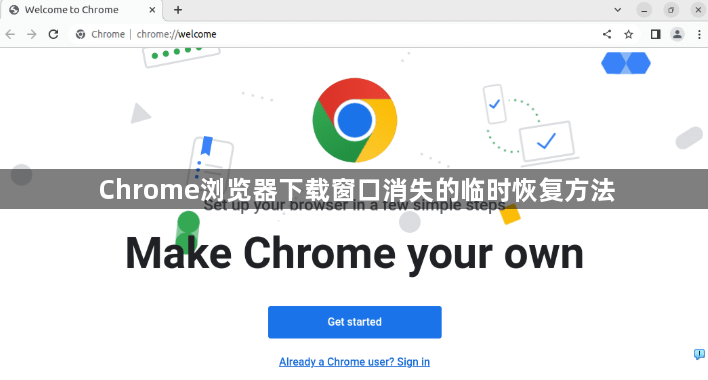
一、通过快捷键恢复
1. 使用特定快捷键:在Windows系统中,可同时按下“Ctrl+J”组合键;在Mac系统中,可同时按下“Command+Option+L”组合键。这是Chrome浏览器专门为下载窗口设置的快捷键,无论当前正在浏览哪个页面,按下相应快捷键后,下载窗口都会立即弹出,方便查看下载任务的进度和状态。
2. 记住并熟练运用:建议将此快捷键牢记于心,以便在下载窗口消失时能快速恢复。可将其写在便签上并贴在电脑显示器旁,或通过一些快捷键记忆训练方法,加深记忆,养成习惯后就能迅速调用下载窗口。
二、从菜单中打开下载内容
1. 点击浏览器菜单图标:在Chrome浏览器右上角,点击由三个垂直排列的点组成的菜单图标。
2. 选择下载内容选项:在弹出的下拉菜单中,找到并点击“下载内容”选项。此时,下载窗口就会重新显示出来,里面展示了所有正在进行和已完成的下载任务,可对下载文件进行查看、暂停、继续、取消等操作。
3. 了解菜单位置和选项名称:熟悉菜单图标的位置以及“下载内容”选项在菜单中的位置,这样在需要时就能快速准确地找到并打开下载窗口。可通过多次操作加深对此流程的记忆,提高操作效率。
三、通过任务管理器查找并恢复
1. 打开任务管理器:在Windows系统中,可同时按下“Ctrl+Shift+Esc”组合键打开任务管理器;在Mac系统中,可点击屏幕左上角的“前往”菜单,选择“实用工具”,然后点击“活动监视器”来打开类似任务管理器的功能界面。
2. 查找Chrome浏览器进程:在任务管理器中,找到与Chrome浏览器相关的进程。可能会有多个Chrome进程,可根据进程的启动时间和具体描述来准确判断。
3. 结束并重新启动进程:选中Chrome浏览器的进程,点击“结束任务”按钮。结束后,再重新启动Chrome浏览器,此时下载窗口可能会恢复正常显示。需注意,此方法可能会导致正在浏览的其他网页页面被关闭,未保存的数据可能会丢失,所以在操作前应确保已保存好重要信息。
四、检查浏览器扩展程序
1. 进入扩展程序管理页面:点击Chrome浏览器右上角的菜单图标,选择“更多工具”,然后点击“扩展程序”,进入扩展程序管理页面。
2. 排查可疑扩展程序:在扩展程序管理页面中,逐一查看已安装的扩展程序。有些扩展程序可能会与Chrome浏览器的下载功能产生冲突,导致下载窗口异常消失。若近期安装了新的扩展程序后出现此问题,可尝试先禁用该扩展程序,然后重启浏览器,看下载窗口是否能正常恢复。
3. 逐个禁用和启用进行测试:若不确定是哪个扩展程序引起的问题,可逐个禁用扩展程序,每次禁用后重启浏览器检查下载窗口情况,若禁用某个扩展程序后下载窗口恢复正常,则说明该扩展程序可能存在问题。可进一步查看该扩展程序的设置或考虑将其卸载。
